Nioh 2 - это продолжение Nioh, ролевой игры 2015 года. Он проходит в Японии и был выпущен на PS4, PS5, а также в Microsoft Windows. С некоторыми настройками игра может работать в Linux. Вот как.

Nioh 2 рабочий Linux
Вы сможете играть в Nioh 2 в Linux, но только с помощью Proton, который поставляется с официальным клиентом Steam для Linux. Чтобы начать настройку Nioh 2, вам необходимо установить Steam.
Установить Steam
Чтобы установить Steam для Linux, начните с открытия окна терминала на рабочем столе Linux. Чтобы открыть окно терминала, нажмите Ctrl + Alt + T на клавиатуре. После открытия окна терминала воспользуйтесь приведенными ниже инструкциями по установке из командной строки, чтобы приложение работало в используемой вами ОС.
Ubuntu
В Ubuntu приложение Steam легко установить с помощью приведенной ниже команды Apt .
sudo apt install steam
Debian
Если вы используете Debian Linux , вам нужно будет загрузить пакет Steam вручную, чтобы установить его. Чтобы начать загрузку, используйте следующую команду wget внизу в окне терминала.
wget https://steamcdn-a.akamaihd.net/client/installer/steam.deb
Когда пакет Steam DEB загружен на ваш компьютер, пора его установить. Чтобы установить пакет на свой компьютер, используйте команду dpkg ниже.
sudo dpkg -i steam.deb
Наконец, завершите установку Steam, исправив все ошибки зависимостей, которые могли возникнуть.
sudo apt-get install -f
Arch Linux
В Arch Linux вы сможете получить последнюю версию Steam с помощью приведенной ниже команды Pacman .
sudo pacman -S steam
Fedora / OpenSUSE
Если вы используете OpenSUSE или Fedora, можно установить Steam через соответствующие репозитории программного обеспечения. Однако мы считаем, что версия Steam Flatpak работает лучше, поэтому, пожалуйста, следуйте этим инструкциям.
Flatpak
Чтобы приложение Steam работало через Flatpak, вам нужно сделать несколько вещей. Для начала вам необходимо настроить среду выполнения Flatpak. Чтобы настроить и настроить среду выполнения Flatpak в Linux, следуйте нашему руководству по этому вопросу .
После настройки среды выполнения Flatpak на вашем ПК с Linux следующим шагом в процессе установки является использование приведенной ниже команды удаленного добавления для настройки магазина приложений Flathub. В этом магазине приложений есть приложение Steam, поэтому оно обязательно.
flatpak remote-add --if-not-exists flathub https://flathub.org/repo/flathub.flatpakrepo
После того, как на вашем компьютере будет настроен магазин приложений Flathub, используйте следующую команду установки ниже, чтобы запустить приложение Steam.
flatpak установить flathub com.valvesoftware.Steam
Установите Nioh 2 в Linux
Когда приложение Steam настроено на вашем ПК с Linux как Flatpak, откройте его, выполнив поиск в меню приложения. После этого следуйте пошаговой инструкции ниже, чтобы заставить Nioh 2 работать в Linux.
Шаг 1: Для начала найдите меню «Steam» и щелкните по нему мышью. Оказавшись внутри меню Steam, найдите кнопку «Настройки» и выберите ее. Затем нажмите «Steam Play» и установите флажки «Включить Steam Play для поддерживаемых игр» и «Включить Steam Play для всех других игр».
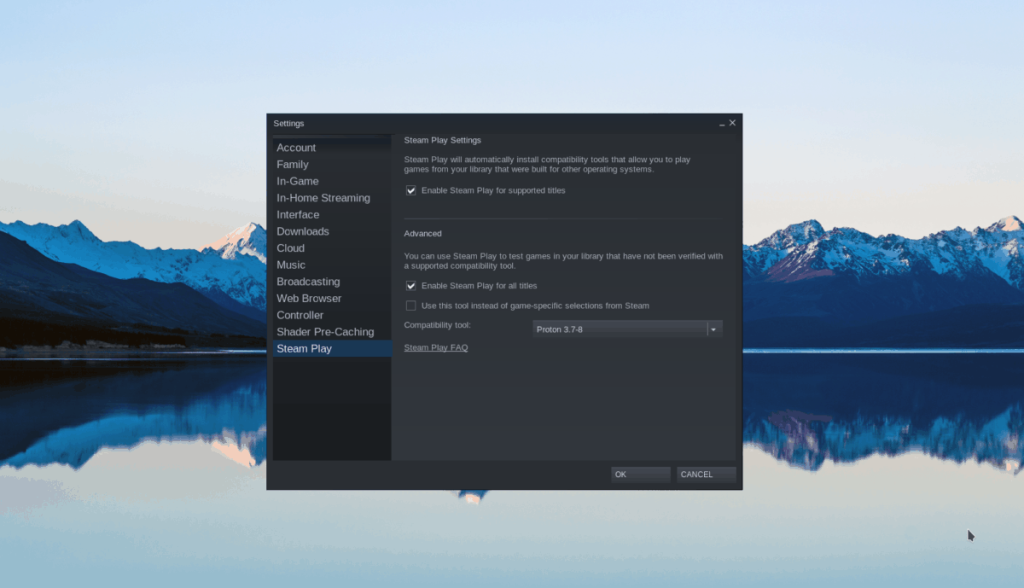
Когда оба флажка установлены, найдите кнопку «ОК» и выберите ее. Выбрав его, Steam перезапустится. Когда Steam перезапустится, переходите к шагу 2.
Шаг 2: Найдите кнопку «СОХРАНИТЬ» вверху Steam и выберите ее, чтобы перейти в Магазин. Оказавшись в магазине, найдите поле поиска и щелкните его. Затем в поле поиска введите «Nioh 2» и нажмите клавишу Enter .
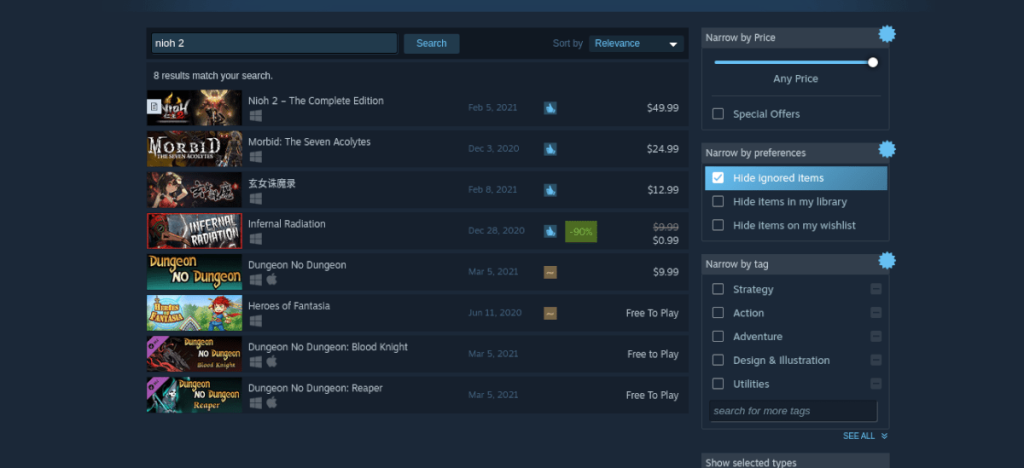
Просмотрите результаты поиска и нажмите «Nioh 2», чтобы перейти на страницу игры в Steam. На странице Steam найдите зеленую кнопку «Добавить в корзину», чтобы добавить игру в корзину и приобрести ее для своей учетной записи.

Шаг 3: После покупки игры нажмите «БИБЛИОТЕКА», чтобы получить доступ к своей библиотеке Steam. Затем найдите «Nioh 2» и выберите его. Затем найдите синюю кнопку «УСТАНОВИТЬ», чтобы загрузить и установить игру на свой компьютер.
Шаг 4: После установки игры найдите Nioh 2 и щелкните его правой кнопкой мыши. Оттуда выберите «Свойства». Затем выберите «Установить параметры запуска» и вставьте приведенный ниже код.
PROTON_NO_ESYNC = 1
Шаг 5: Найдите зеленую кнопку «ИГРАТЬ» и выберите ее, чтобы начать игру. Имейте в виду, что запуск игры может занять секунду. При запуске игры Steam настроит ее для работы в Linux. Устройтесь поудобнее и позвольте игре настроиться.

После завершения настройки вы сможете запустить Nioh 2!
Исправление проблем
Nioh 2 довольно хорошо работает в Linux. Если у вас возникли проблемы с воспроизведением, обязательно посетите страницу Nioh 2 ProtonDB для получения помощи.


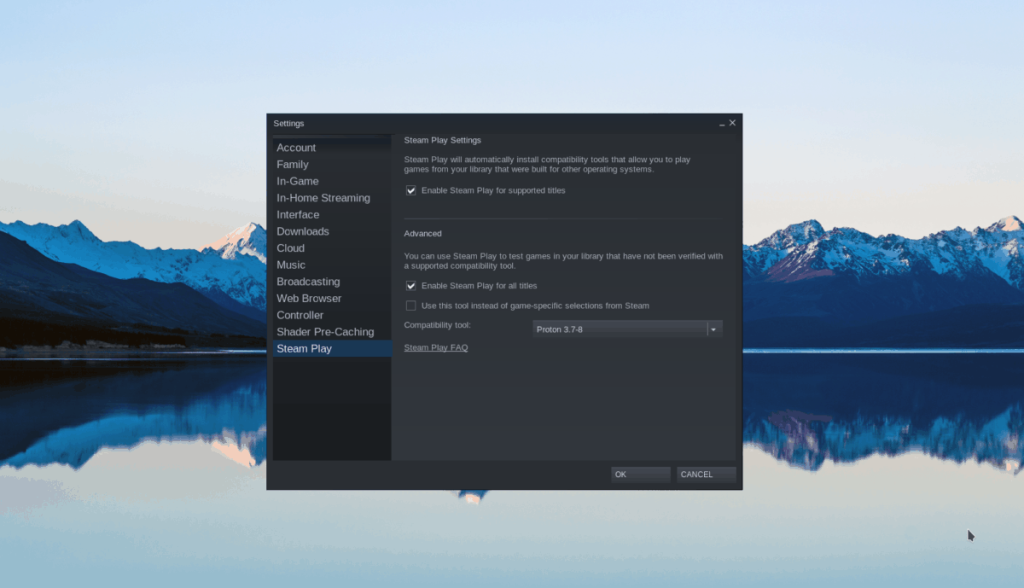
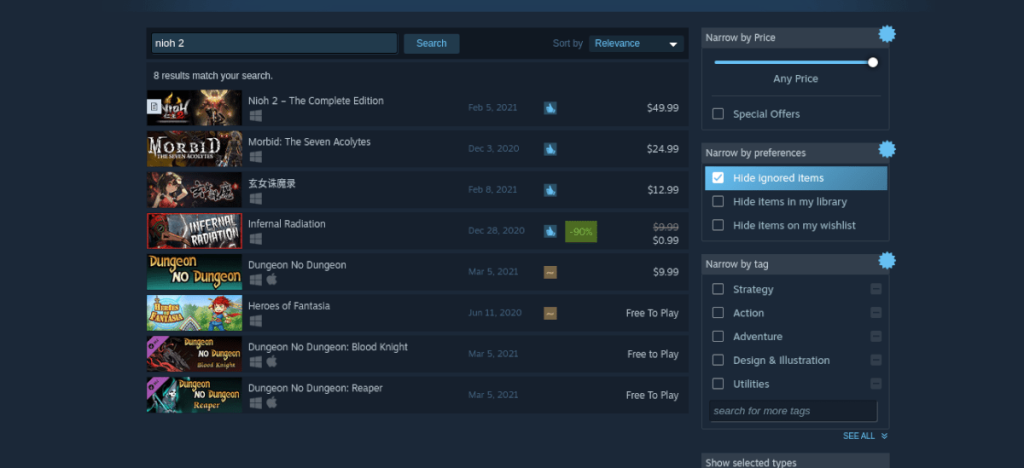





![Загрузите FlightGear Flight Simulator бесплатно [Развлекайтесь] Загрузите FlightGear Flight Simulator бесплатно [Развлекайтесь]](https://tips.webtech360.com/resources8/r252/image-7634-0829093738400.jpg)




